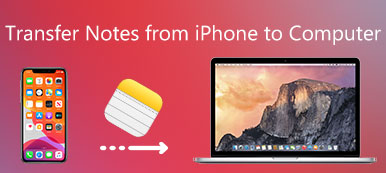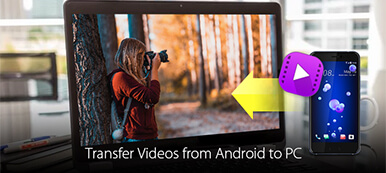"Jeg har brukt Android-telefon, og jeg vil overføre noen filer fra Android til datamaskinen min. En av vennene mine sa at det finnes en slags USB-flash-stasjon, kalt OTG-flash-stasjon, som kan overføre bilder, musikk og andre filer mellom Android og datamaskin, hvordan bruker jeg den? Vennligst hjelp. "
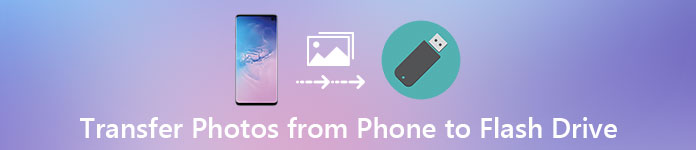
Det er sant at USB-minnepinne er en enkel måte å overføre filer fra Android til Mac / PC. Det er imidlertid kunnskap om at Android-eiere bør lære om, for eksempel, hvilke datakategorier USB-minnepinne kan dele mellom Android og datamaskinen? Hvordan laster du ned musikk til USB og overfører til datamaskinen?
Og mer.
Tilbringe noen få minutter, kan du forstå alle kunnskaper knyttet til Android-til-datamigreringsassistenten i detalj.
- Del 1: Overfør bilder, bilder, videoer og andre filer fra Android til datamaskin med flash-stasjon
- Del 2: Synkroniser Android med PC / Mac via Bluetooth
- Del 3: Eksporter Android-filer til datamaskinen med FTP
- Del 4: Vanlige spørsmål om overføring av Android-data til datamaskin
Del 1: Overfør bilder, bilder, videoer og andre filer fra Android til datamaskin med flash-stasjon
Selv om de fleste PCer og Mac-maskiner støtter å synkronisere filer fra Android-telefon via USB-kabler, er prosessen litt komplisert. MTP-modusen er tilgjengelig på Windows, mens Mac kun støtter PTP-modus. På den annen side, hvis du har en OTG-flash-enhet eller USB-minnepinne, er det en enkel måte å synkronisere Android med Mac og PCer.
Trinn 1. Først og fremst må du vite hvordan du overfører bilder fra telefon til flash-stasjon. Sett OTG-flash-stasjonen inn i OTG-porten på Android-telefonen, låser opp smarttelefonen din og går til Filbehandling-appen.
Trinn 2. Gå til DCIM-mappen og søk etter bildene du vil overføre til datamaskinen. Velg alle ønskede bilder og trykk på "Flytt til" og sett OTG-flash-stasjonen som destinasjon. Hvis du vil laste ned musikk til USB, lagres de vanligvis i en mappe som heter "Music".
Trinn 3. Ta ut flash-enheten fra telefonen etter overføringsbilder fra telefon til flash-stasjon, og sett den andre enden inn i USB-porten på Mac eller PC. Last ned bildene til lokal harddisk.

OBS:Det er noen tips du må vite om USB-minnepinne:
- 1. USB-flash-stasjon er ikke bare en enkel tilnærming til å overføre bilder, musikk, kontakter og andre filer mellom Android og Mac / PC, men også en vanlig løsning for å overføre bilder fra en Mac til en annen datamaskin. Hvis du planlegger å dele filer mellom Mac-maskiner, for eksempel bilder, er alt du trenger å gjøre, å overføre bilder fra Mac til USB-minnepinne, og deretter laste dem ned til en annen enhet fra flash-stasjonen.
- 2. Ulempen med flash-stasjonen er at den bare støtter begrensede datakategorier, som bilder, videoer, musikk og kontakter. Hvis du vil eksportere kontakter Android, må du eksportere dem fra Kontakter-app til lagring i vCard-filen.
- 3. Noen tredjepartsapper lar deg ikke flytte filer til flash-stasjon, for eksempel krypterer musikken i Google Play Musikk alle sangene, og du kan ikke overføre dem med flash-stasjon.
- 4. USB-flash-stasjonen kan ikke bli oppdaget på datamaskinen din for upassende operasjoner. (Sjekk her for å fikse flash-stasjonen er ikke oppdaget.)
Del 2: Synkroniser Android med PC / Mac via Bluetooth
Bluetooth er en annen enkel migreringsassistent PC til Mac, Android til PC og Android til Mac. Hvis du bare vil overføre flere sanger eller bilder fra telefon til datamaskin, er Bluetooth et godt alternativ. Det krever ikke at du setter musikk på en flash-stasjon. Men det er en katastrofe å dele store filer mellom digitale enheter via Bluetooth, siden det er veldig sakte.
Slik synkroniserer du Android med PC via Bluetooth
Trinn 1. På Android-telefon går du til "Innstillinger" > "Trådløst og nettverk" og slår på Bluetooth-funksjonen. Bytt deretter til PC-en din, høyreklikk på "Bluetooth"-knappen i "Varslingsbrettet" på skrivebordet, velg "Legg til en enhet", velg telefonens navn og klikk "Koble sammen".
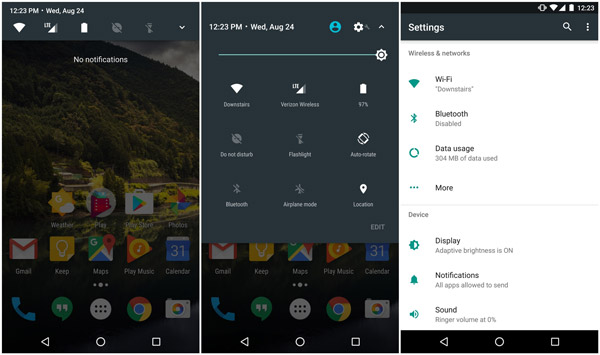
Trinn 2. Deretter slår du på telefonen og trykker på "Pair" i popup-meldingen. Forsikre deg om at parekoden på begge enhetene er den samme. Åpne File Manager-appen og finn til Musikk-mappen, velg ønskede sanger, trykk på "Del"> "Bluetooth" og trykk på PCen.

Trinn 3. På PC-en din klikker du på Bla gjennom-knappen og velger en destinasjon for å lagre musikken. Trykk til slutt på "Godta" -knappen for å starte synkronisering av Android til PC via Bluetooth.
Bluetooth kan også synkronisere Android med Mac, bortsett fra kobler til Android til Macmed Android File Transfer; Mac OS har imidlertid seriøse systemtillatelser, slik at du kan legge til bilder, musikk og andre filer fra Mac til Android via Bluetooth, men det er ugyldig å laste ned filer fra Android til Mac.
Del 3: Slik eksporterer du Android-filer til datamaskinen med FTP
FTP, også kalt File Transfer Protocol, er en standard nettverksprotokoll som brukes til å dele filer mellom Mac og Android-telefon. I dag har noen Android-telefoner integrert en slik funksjon, som Xiao Mi. Når du har opprettet forbindelse mellom Android og datamaskinen via FTP, kan du se på alle filene som er lagret i telefonen på datamaskinen. For å bruke FTP, bør du ha et godt Wi-Fi-nettverk.
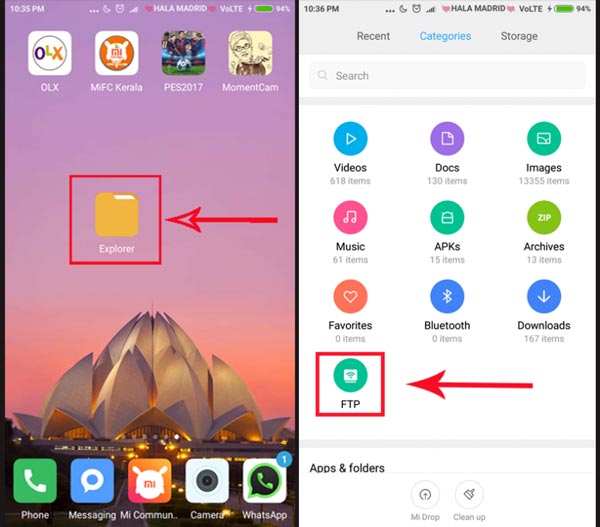
Slik eksporterer du Android-filer til datamaskinen med FTP
Trinn 1. Pass på at du kobler datamaskinen og smarttelefonen til samme Wi-Fi-nettverk (Sjekk her til Fiks Wi-Fi fungerer ikke på iPhone). Åpne "File Explorer" -appen på Mi-enheten din og trykk på "FTP".
Trinn 2. Trykk på "Start server" og velg hvor du vil se på datamaskinen din, for eksempel "SD-kort" eller "Intern lagring". Da vil Mi-enheten vise deg en FTP-adresse for å synkronisere Android med datamaskinen.
Trinn 3. Åpne nettleseren din på datamaskinen og få tilgang til adressen, og alle filene i Mi-enheten din vil bli presentert på skjermen. For å dele filer mellom Mac / PC og telefon, dra og slipp filene til tilsvarende sted.
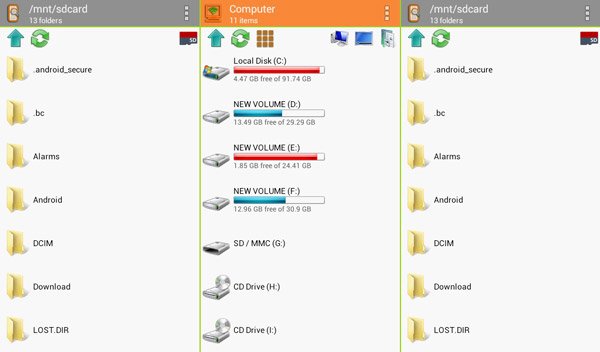
Del 4: Vanlige spørsmål om overføring av Android-data til datamaskin
1. Hvordan overføre alle data fra gammel telefon til en ny Android-telefon?
I tillegg til de ovennevnte måtene, kan du bruke Google Drive til å overføre alle dataene fra den gamle telefonen til den nye Android-telefonen, inkludert apper, kontakter, kalenderoppføringer og hendelser, passord og andre ting.
2. Hvordan overfører jeg filer fra PC til Android?
Den direkte måten er å kopiere filene med USB. Koble Android-telefonen til datamaskinen med en USB-kabel. Deretter kan du kopiere filer på datamaskinen og lime inn de kopierte dataene til Android-telefonen.
3. Hvorfor kobler ikke Android-telefonen min til datamaskinen min via USB?
Hvis Android-en din ikke kan koble til en PC via USB, kan feilen være forårsaket av feil USB-kabel. Du må sjekke om du bruker riktig kabel, og prøve å koble telefonen til en annen USB-port og sjekke.
4. Hvordan overføre Android-kontakter til iPhone?
Du kan bruke Google Drive til å importere kontakter fra Android til iPhone. Eller kopier kontakter fra Android til iPhone med SIM-kort.
Konklusjon
I denne veiledningen har vi delt hvordan du overfører bilder fra telefon til flash-stasjon og laster dem deretter til datamaskinen. Som du kan se, er USB-flash-stasjon, som OTG-flash-stasjon, en stor migreringsassistent PC / Mac og Android-telefon.
Sammenlignet med Bluetooth, er det raskere å overføre data, og flash-stasjonen krever ikke Wi-Fi-tilkobling også. Selv om det ikke fungerer på alle datakategorier, er USB-minnepenn pålitelig når du overfører bilder, musikk, kontakter og dokumenter mellom Android og PC / Mac.
Hvis du har flere spørsmål, vennligst legg igjen en melding under denne artikkelen, vi svarer så snart som mulig.